
저작권 걱정없고 다양한 템플릿을 제공하는 무료 디자인툴 미리캔버스에요.
다양한 기능들이 있지만 오늘은 제가 사용하고있는 주요 기능들 몇가지만 간단하게 사용법을 공유해볼게요.
1. 간단한 회원가입

미리캔버스 ▶ www.miricanvas.com/
우측상단에 회원가입 후 바로시작하기를
클릭하면 미리캔버스 편집기로 접속이 됩니다.
2. 편집기 환경설정



좌측 상단에 설정은 편집기 환경설정을 간단하게 할 수 있어요.
우선 다크모드 설정은 각자 취향에 맞게 설정해보세요. 좌측은 다크모드 활성화상태이고 우측은 비활성화 상태에요.
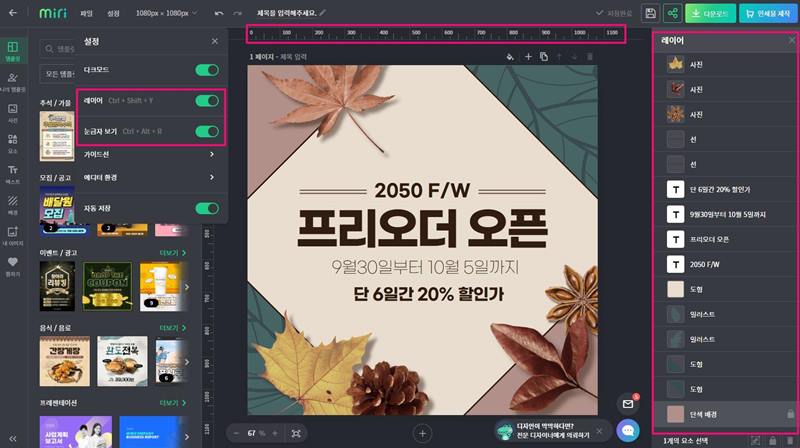
레이어를 활성화하면 우측에 레이어 편집기가 나오는데 템플릿을 수정할때 쉽고 간편해요.
눈금자보기, 가이드선, 에디터환경 등을 간단하게 원하는 스타일로 설정하세요.
3. 나만의 폴더관리


개인적으로 폴더관리를 하면 다음 작업때 편리한점이 많더라고요.
예를들어 이벤트배너라는 폴더를 만들고
1번문서는 500*500 사이즈
2번문서는 1000*1000 사이즈 등으로
구분해놓으면 차후 작업시 해당 문서에서 페이지추가로 작업하고 해당 페이지만 저장해서 사용이 가능해요.
4. 사이즈 설정

작업하려는 이미지 사이즈를 템플릿에 있으면 그대로 사용해도 좋고 없을경우 직접입력해서 이미지크기를 설정하면되세요.



만일 직접입력을 하고 원하는 템플릿과 사이즈가 틀려 공백이 생길경우 이미지나 텍스트 크기를 조정할 수 있어요.
템플릿도 타입별로 잘 구분되어있고 다양해서 저처럼 디자인감이 없은 분들에게 유용한 디자인 툴인것 같아요^^
5. 페이지 추가 및 복사

페이지별로 추가하거나 삭제 혹은 복사를 할 수있어요.
개인적으로 상세페이지나 배너등을 차후에 수정할때 너무 편했어요.
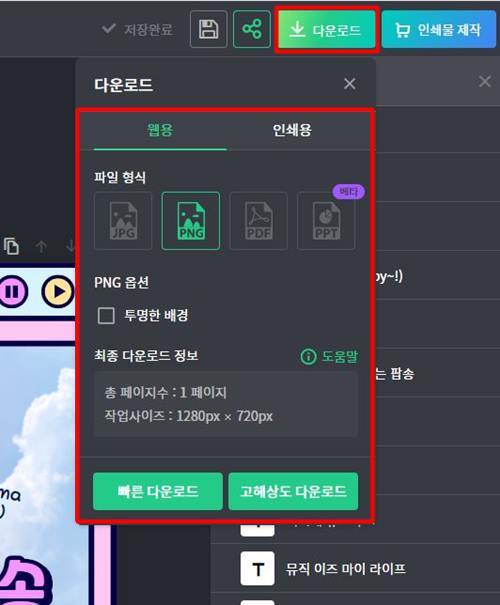
다양한 파일형태로 저장이 가능하고 여러 페이지를 한장으로 저장하거나 필요한 페이지만 선택해서 저장이 가능해요.
이렇게 미리캔버스의 기능은 포토샵을 다루기 어렵거나 디자인 감각이 약하신분들에게 너무 유용한 툴인것같아요^^
저작권은 없지만 주의사항이있으니 미리캔버스 저작권 정책은 한번쯤 읽어보세요!
미리캔버스 저작권정책 ▶ https://miricanvas.zendesk.com/hc/ko/articles/360040600891
저작권(라이선스) 정책
미리캔버스를 이용하는 사용자라면 누구나 미리캔버스의 저작권(라이선스) 정책을 따라야 합니다. 이 정책은 사용자들이 저작권 분쟁으로부터 보호받기 위해 지켜야 할 필수적이고 상식적인 ��
miricanvas.zendesk.com
'개인공간' 카테고리의 다른 글
| gif 용량 줄이기 움짤 크기변환 (0) | 2021.02.14 |
|---|---|
| sitemap.xml 사이트맵 (0) | 2020.09.29 |
| 바닷물이 넘치는 꿈 바다관련 긍정적인 꿈해몽 (2) | 2020.07.23 |
| 비긴어게인 OST 모음 (0) | 2017.10.24 |
| 포토스케이프 '워터마크' 여러이미지 한번에 추가하기 (0) | 2017.10.12 |